Cómo actualizar Firefox de 32 bits a 64 bits en Windows sin reinstalar

La mayoría de los navegadores web están instalados en Windows como versiones de 64 bits por defecto, Firefox es la excepción. Si instaló la descarga predeterminada de Firefox, tiene la versión de 32 bits, no la versión de 64 bits, incluso si está ejecutando una versión de Windows de 64 bits.
Supongamos que recientemente obtuvo una nueva computadora con Windows. Después de instalar la versión de 32 bits de Firefox desde la página principal, instaló sus complementos favoritos, restauró los marcadores respaldados e incluso configuró varios perfiles para fines personales y laborales. Pero, ahora desea actualizar a la versión de 64 bits de Firefox para un mejor rendimiento. Puede desinstalar la versión de 32 bits y luego instalar la versión de 64 bits, pero al hacerlo eliminará los datos de usuario de Firefox, como las contraseñas guardadas, los marcadores, la configuración, las extensiones y los temas.
Puede realizar una copia de seguridad de su perfil carpetas de la versión de 32 bits de Firefox y luego restaurarlas después de desinstalar Firefox e instalar la versión de 64 bits. Pero eso es un poco complicado, y hay una manera más fácil.
RELACIONADO: Cómo comprobar si está ejecutando una versión de Firefox
de 32 bits o 64 bits NOTA: Firefox de 64 bits solo se puede instalar en Windows de 64 bits. Si no está seguro de qué versión de Windows está ejecutando, puede verificarlo fácilmente. Si está ejecutando Windows de 32 bits, no puede actualizar Firefox a 64 bits.
Si no está seguro de si está ejecutando Firefox de 32 o de 64 bits, siga nuestros procedimientos para averiguarlo.
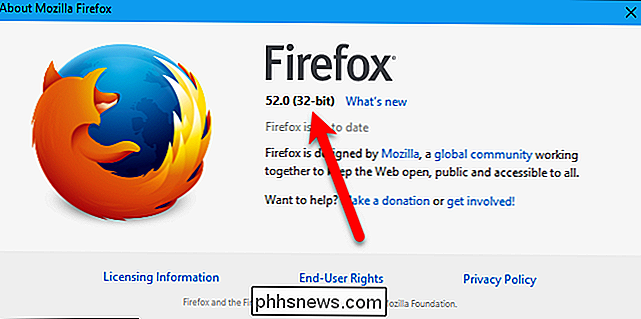
Si está ejecutando la versión de 32 bits de Firefox (y está ejecutando Windows de 64 bits), visite esta página en el sitio web de Mozilla. Busque su idioma y haga clic en el enlace "Descargar" de Windows de 64 bits.
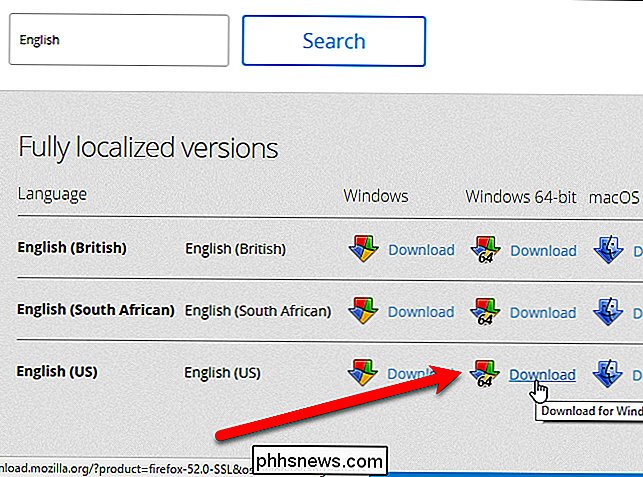
Cierre Firefox (todas las ventanas) si se está ejecutando. Luego, ejecute el instalador de Firefox de 64 bits que descargó y siga las instrucciones en pantalla para instalarlo. La versión de 32 bits de Firefox en su PC no se desinstalará.
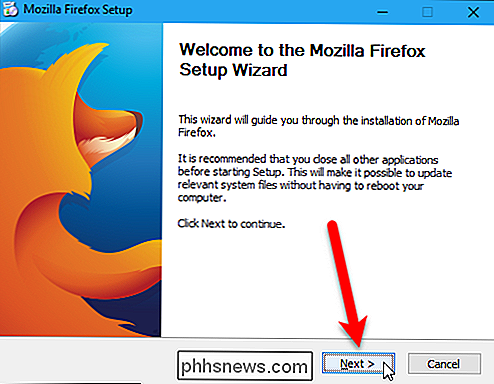
Inicie Firefox usando el atajo de escritorio o el acceso directo en la barra de tareas, si fijó Firefox a la barra de tareas.
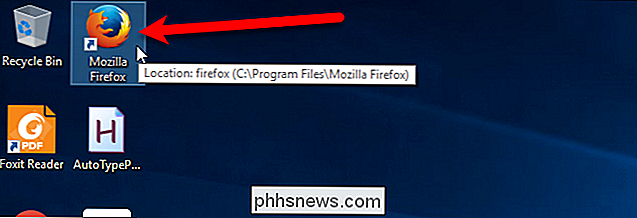
De nuevo, usando nuestros procedimientos para averiguar qué versión de Firefox está ejecutando, descubrirá que ahora está ejecutando la versión de 64 bits. Y todas sus configuraciones, marcadores, extensiones, temas, etc. se han conservado.
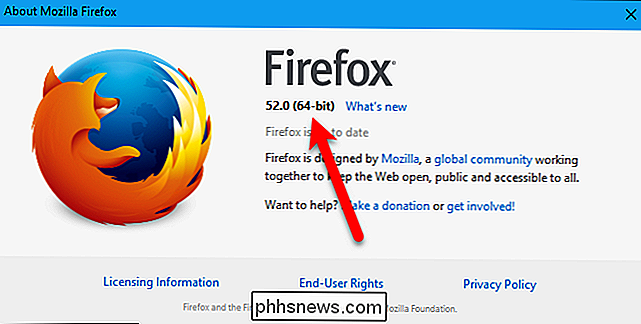
Como dijimos, la versión de 32 bits de Firefox todavía está instalada en su PC. Cuando actualizaste Firefox a 64 bits, las entradas de Firefox en la lista del menú Inicio y los accesos directos en el escritorio y la barra de tareas se reemplazan por llamadas a la versión de 64 bits de Firefox. No necesita hacer nada más, pero si desea desinstalar la versión de 32 bits de Firefox, puede hacerlo.
Para hacerlo, abra el Panel de control y haga clic en "Desinstalar un programa" en la categoría Programas. A continuación, busque la entrada de Mozilla Firefox en la lista con "(x86 en-US)" al final. Asegúrese de no seleccionar la entrada de Mozilla Firefox con "(x64 en-US)" al final, que es la versión de 64 bits que acaba de instalar.
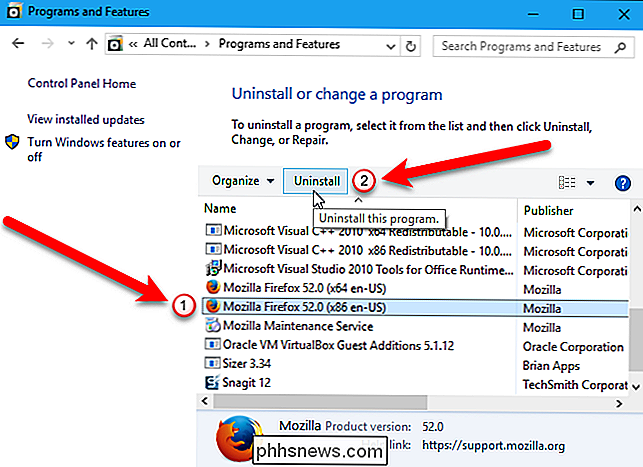
Si decide que desea conservar la versión de 32 bits de Firefox para que pueda ejecutarlo a veces, puede encontrar el archivo ejecutable (.exe) en el directorio C: Archivos de programa (x86) Mozilla Firefox.
Si desea ejecutar la versión de 32 bits de Firefox por Por defecto, simplemente descargue la versión de 32 bits de Firefox, ejecútela y siga las instrucciones en pantalla para instalarla. Puede utilizar la entrada del menú Inicio y los accesos directos en el escritorio y la barra de tareas para Firefox para ejecutar nuevamente la versión de 32 bits.

Cómo ver sus historias archivadas en Instagram
Las historias han sido una de las características más importantes de las redes sociales de los últimos años. Snapchat los lanzó primero, pero ahora todas las redes sociales de WhatsApp a Instagram tienen historias. También ha habido un cambio lejos de la desaparición de los mensajes. La gente ya no parece querer realmente que las fotos que toman desaparezcan en el éter.

¿Qué son los archivos DLL y por qué falta uno de mi PC?
Cuando aparece un error que dice que Windows no pudo encontrar un archivo DLL en particular, puede ser tremendamente tentador descargarlo archivo de uno de los muchos sitios DLL por ahí. He aquí por qué no debería hacerlo. ¿Qué son las DLL? RELACIONADAS: ¿Qué es rundll32.exe y por qué se está ejecutando?


